下载
后话:我第一次是在windows本地下载,然后再通过xftp传到Linux云服务器上的,然而出现一些不可知的问题,一直卡住,下面我推荐直接在服务器中下载。
(1)第一种方法:官网镜像:https://repo.anaconda.com/archive/(推荐)
右键点击你需要的版本可以复制链接地址
如当前64位系统的Anaconda3最新版本的url为:https://repo.anaconda.com/archive/Anaconda3-2019.10-Linux-x86_64.sh
在服务器终端下输入一下指令,下载,注意url不要搞错了
wget https://repo.anaconda.com/archive/Anaconda3-2019.10-Linux-x86_64.sh
耐心等待后,执行指令的目录下就有对应的.sh文件了
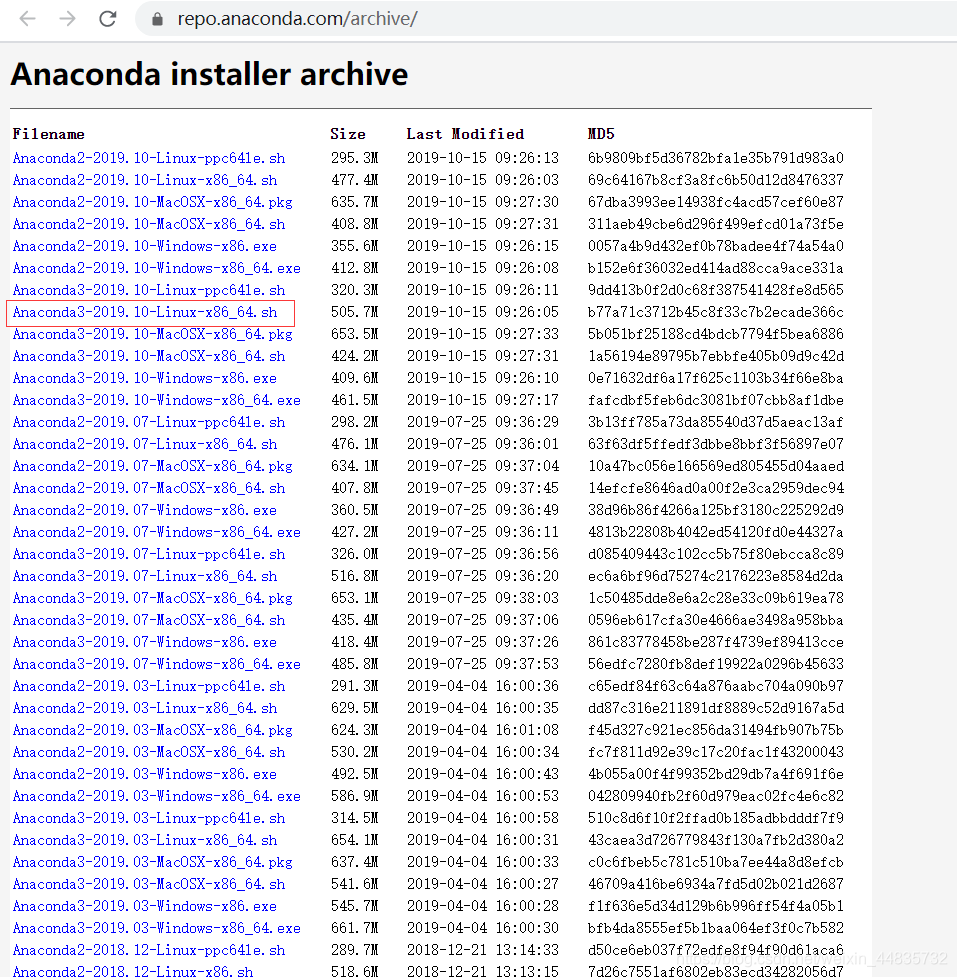
(2) 第二种方法:官网传送门
在官网下载后,通过xftp传送文件到服务器端
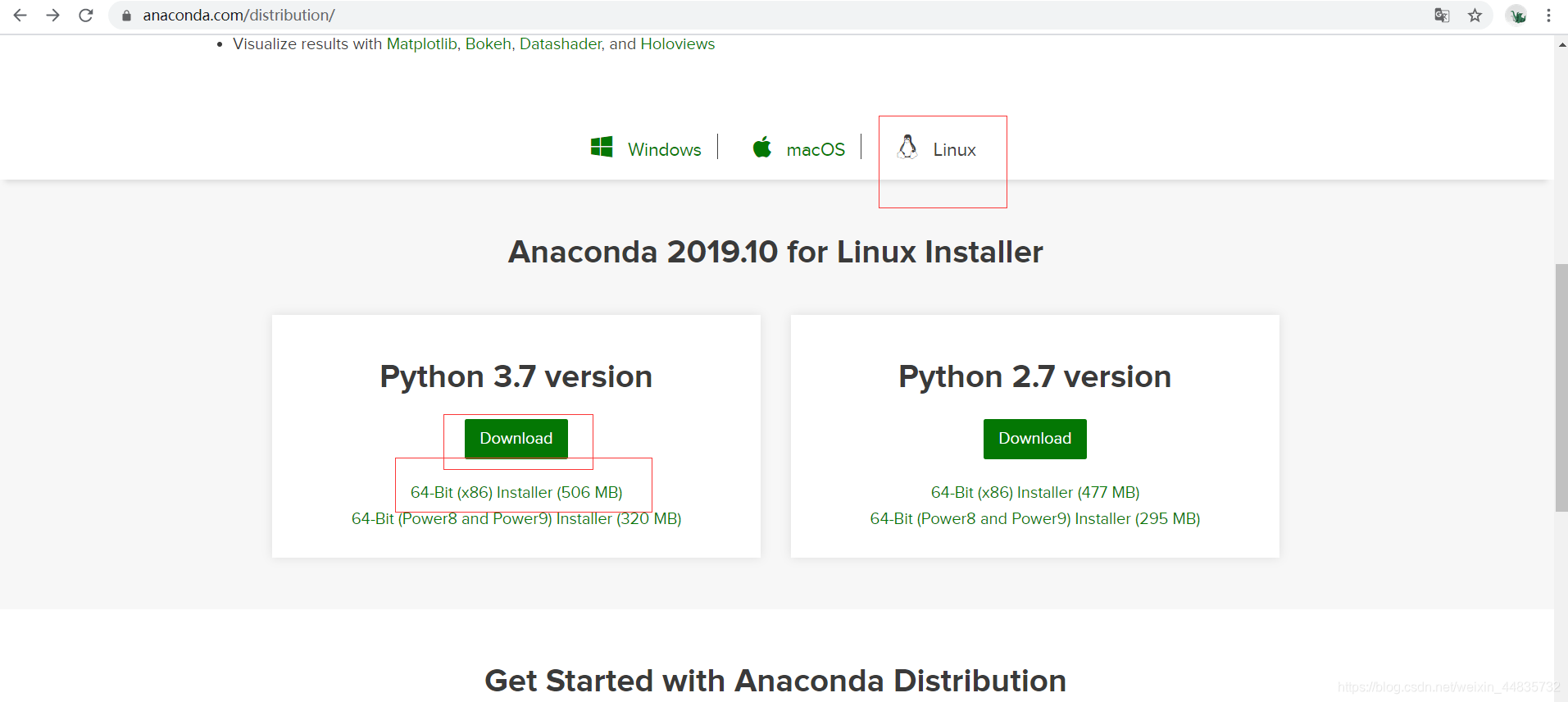
得到.sh文件

安装
默认此时已将下载好的.sh文件在服务器的
~/Downloads目录下。
以x86系统(即64位系统)为例。
1.推荐:使用SHA-256验证数据完整性。
打开一个终端并运行以下命令:
sha256sum /path/filename
该步骤不是必要步骤,没有该路径的就自行跳过
2.输入以下内容以安装适用于Python 3.7的Anaconda:
bash ~/Downloads/Anaconda3-2019.10-Linux-x86_64.sh
或输入以下内容以安装适用于Python 2.7的Anaconda:
bash ~/Downloads/Anaconda2-2019.10-Linux-x86_64.sh
注意
bash不管您是否使用Bash shell,都包括该命令。
如果未下载到“下载”目录,请替换 ~/Downloads/为下载文件的路径。
3.安装程序将提示“In order to continue the installation process, please review the license agreement."(为了继续安装过程,请查看许可协议。) 单击Enter 以查看许可条款。
4.滚动到许可条款的底部,然后 输入“Yes” 以表示同意。
5.安装的目录
安装程序提示您单击Enter接受默认安装位置,
按CTRL-C取消安装,
或指定备用安装目录。
如果接受默认安装位置,则安装程序将显示“ PREFIX = / home / <user> / anaconda <2或 3>”并继续安装。可能需要几分钟才能完成。
注意
我们建议您接受默认的安装位置。不要为Anaconda / Miniconda安装选择路径/ usr。
6.安装程序提示“Do you wish the installer to initialize Anaconda3 by running conda init?”(您是否希望安装程序通过运行conda init来初始化Anaconda3?)我们建议“yes”。
推荐这里直接yes,省的自己后面一些无法预估的错误,省事
注意
如果输入“ no”,则conda根本不会修改您的Shell脚本。为了在安装过程完成后进行初始化,请先运行source <path to conda>/bin/activate,然后再运行conda init。
7.安装程序完成并显示“感谢您安装Anaconda \<2or3\>!”。
8.安装程序在https://www.anaconda.com/pycharm上提供了一个链接,用于为Anaconda安装PyCharm 。
9.关闭并打开终端窗口以使安装生效,或者输入命令。
source ~/.bashrc
10.要控制每个Shell会话是否已激活基本环境,请运行下行命令。
conda config --set auto_activate_base False or True
要在任何地方运行conda而不默认激活基本环境,请运行下行命令。
conda config --set auto_activate_base False
仅当您先运行时 conda init,此方法才有效。
注意
conda init 在conda 4.6.12和更高版本中可用。
11.验证安装。
输入conda list
注意
如果您安装了多个版本的Anaconda,则系统默认为最新版本,只要您没有更改默认安装路径即可。
安装成功,如下图所示

